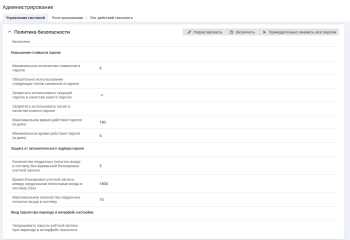Описание
Политика безопасности паролей включает в себя настройку параметров, обеспечивающих повышение стойкости пароля и защиту от автоматического подбора пароля.
Также выделен параметр, регулирующий ввод пароля при переходе в интерфейс администратора.
Повышение стойкости пароля
Если значение параметров "Минимальное время действия пароля (в днях)" и "Максимальное время действия пароля (в днях)" равно 0, то система не выполняет проверку паролей на время действия и счетчик времени не запускается.
Значение параметров блока "Повышение стойкости пароля" не влияет на аутентификацию и значения паролей при авторизации через внешние протоколы (509, SSO, LDAP, AD).
Место настройки в интерфейсе
Меню навигации "Настройка системы" → настройка "Администрирование" → вкладка "Управление системой".
В блоке "Политика безопасности" нажмите кнопку Редактировать. На экране откроется форма "Редактирование настроек политики безопасности".
Выполнение настройки
Чтобы настроить параметры политики безопасности, выполните следующие действия:
-
Заполните группу параметров "Повышение стойкости пароля":
- Минимальное количество символов в пароле — введите (цифрами) минимальное количество символов, которое должен содержать пароль. При попытке сохранения пароля с меньшим количеством символов, на экране будет отображаться сообщение об ошибке. По умолчанию 6.
-
Обязательно использование следующих типов символов в пароле — выберите типы символов, которые должен содержать пароль. По умолчанию пусто (ограничений нет).
Возможные типы символов:
- Английские или русские буквы в нижнем регистре.
- Английские или русские буквы в верхнем регистре.
- Цифры — 1 2 3 4 5 6 7 8 9 0.
- Специальные символы — !, @, #, $, %, ^, &, *, (, ), _, =, + - [ ] { } ; : " | , . < > \ / ?.
При попытке сохранения пароля, в значении которого нет выбранных символов, на экране будет отображаться сообщение об ошибке.
-
Запретить использовать текущий пароль в качестве нового пароля:
- Флажок снят — в качестве нового пароля можно использовать текущий пароль;
- Флажок установлен (по умолчанию) — установка текущего пароля пользователя в качестве нового пароля запрещена. При попытке сохранения новый пароль не сохраняется, на экране отображается сообщение об ошибке.
-
Запретить использовать логин в качестве нового пароля:
- Флажок снят (по умолчанию) — в качестве пароля можно использовать логин пользователя;
- Флажок установлен — установка логина в качестве пароля запрещена. При попытке сохранения новый пароль не сохраняется, на экране отображается сообщение об ошибке.
-
Максимальное время действия пароля (в днях) — введите (цифрами) максимальный период времени использования пароля без изменения. По умолчанию 180.
Время использования пароля — считается с момента первого включения политики безопасности до момента смены пароля или выключения политики безопасности. Время не учитывается, если у пользователя не заполнен пароль или если значение параметра "Максимальное время действия пароля" равно нулю или у пользователя нет прав на смену пароля, см. Механизмы смены пароля пользователя.
При завершении времени использования пароля, сразу после следующей внутренней аутентификации в системе, пользователь будет автоматически переадресован на страницу принудительной смены пароля. Пользователь сможет продолжить работу в системе только после изменения пароля, см. Механизмы смены пароля пользователя.
Значение параметра "Максимальное время действия пароля" должно быть больше либо равно значению параметра "Минимальное время действия пароля".
-
Минимальное время действия пароля (в днях) — введите (цифрами) период времени, в рамках которого пользователь не может сменить свой пароль. По умолчанию 5.
При попытке изменить свой пароль до конца указанного срока, на экране будет отображаться сообщение об ошибке.
Дата возможной смены пароля рассчитывается, как "Дата последней смены пароля" + значение параметра "Минимальное время действия пароля". Дата возможной смены пароля округляется в большую сторону. Например, если в итоге получилось "23.05.2016 13:12", то смена пароля доступна с "24.05.2016 00:00" (в сообщение выводить эту дату без указания времени).
-
Заполните группу параметров "Защита от автоматического подбора пароля":
-
Количество неудачных попыток входа в систему без временной блокировки учетной записи — введите (цифрами) количество неудачных попыток входа в систему без временной блокировки учетной записи. Пока количество неудачных попыток входа в систему будет ниже указанного значения, учетная запись не блокируется. По умолчанию 5.
Временная блокировка учетной записи — автоматическая блокировка учетной записи на время, указанное в параметре "Время задержки между неудачными попытками (сек)". После истечения данного времени, учетная запись будет автоматически разблокирована.
-
Время блокировки учетной записи между неудачными попытками входа в систему (сек) — введите (цифрами) время блокировки учетной записи между неудачными попытками входа в систему в секундах. Когда количество неудачных попыток входа в систему достигает значения параметра "Количество неудачных попыток без задержки", между каждой следующей неудачной попыткой входа будет выполняться временная блокировка учетной записи на указанное количество секунд. При временной блокировке любые попытки входа в систему не учитываются (попытка входа может быть засчитана как неудачная только после окончания временной блокировки). При попытке входа в систему во время блокировки учетной записи на экране отображается сообщение об ошибке.
По умолчанию 1800.
-
Максимальное количество неудачных попыток входа в систему — введите (цифрами) максимальное количество неудачных попыток входа в систему. По умолчанию 0 (ограничение на количество неудачных попыток не накладывается).
Когда количество неудачных попыток входа в систему достигает указанного значения, учетная запись пользователя блокируется на неограниченный срок (постоянная блокировка учетной записи). При попытке входа в систему через заблокированную учетную запись на экране отображается сообщение об ошибке.
По умолчанию 10.
Значение параметра "Максимальное количество неудачных попыток" должно быть больше либо равно значению параметра "Количество неудачных попыток без задержки".
-
-
Заполните группу параметров "Ввод пароля при переходе в интерфейс настройки":
-
Запрашивать пароль учетной записи при переходе в интерфейс технолога:
- Флажок снят (по умолчанию) — ввод пароля при переходе в интерфейс администратора из интерфейса оператора не требуется.
- Флажок установлен — при переходе в интерфейс администратора из интерфейса оператора, пользователь направляется на страницу входа в систему. Поле "Логин" заполнено значением пользователя, который совершал переход в интерфейс администратора. Одновременная работа в интерфейсе администратора и в интерфейсе оператора невозможна.
-
- Нажмите кнопку Сохранить. Настройки политики безопасности сохраняются на странице "Администрирование".